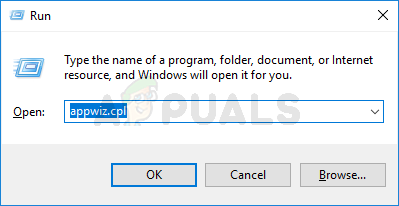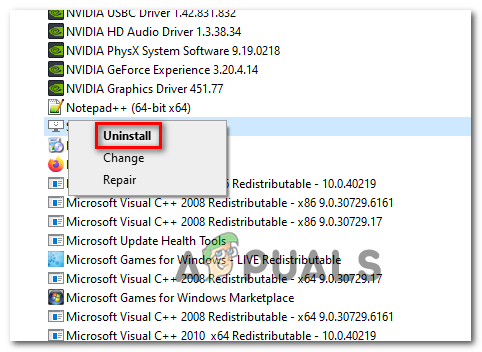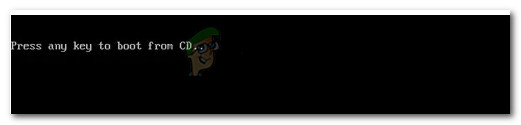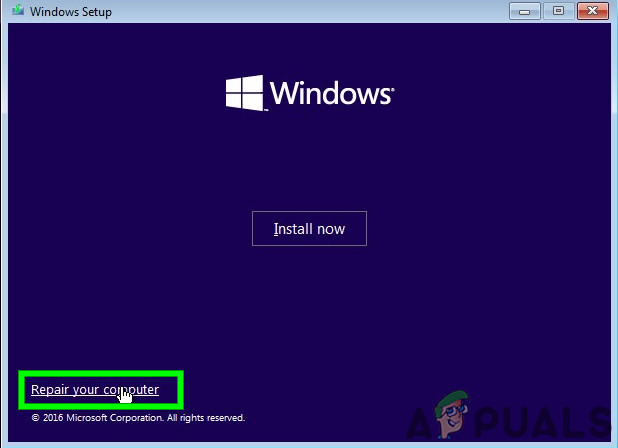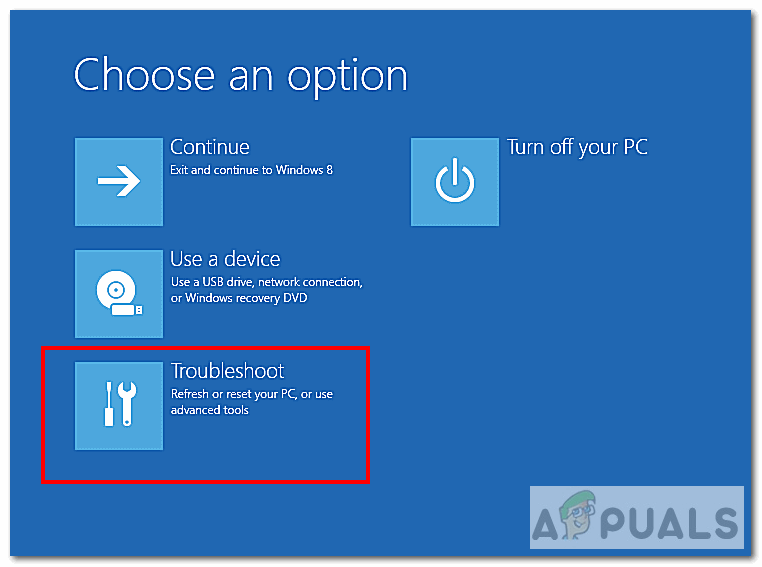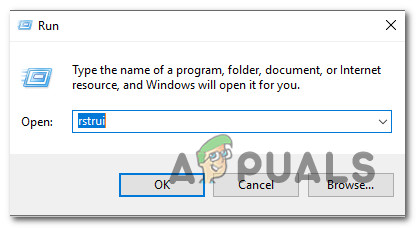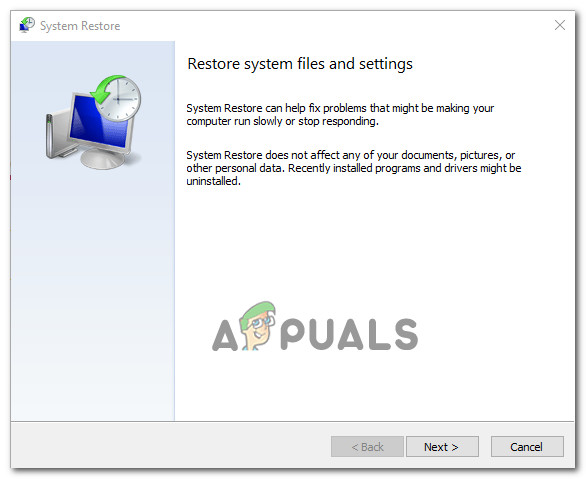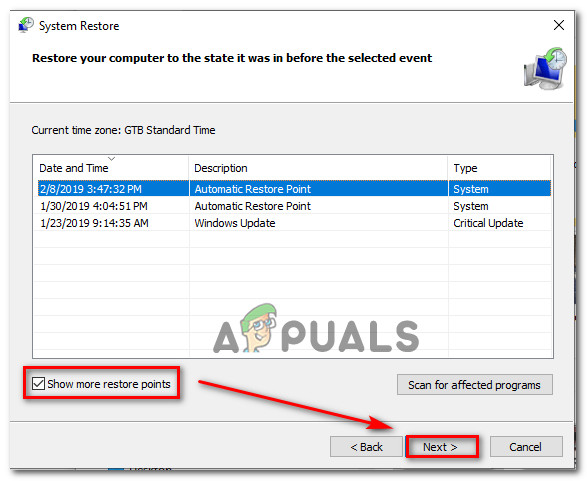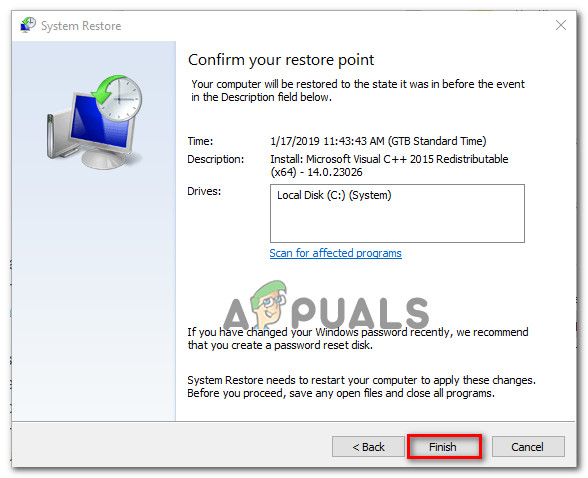কিছু উইন্ডোজ 10 ব্যবহারকারী ঘন ঘন বিএসওড (মৃত্যুর নীল পর্দা) এর সাথে গুরুতর ত্রুটি পেয়ে যাচ্ছেন 0x135 আপাতদৃষ্টিতে এলোমেলো বিরতিতে ত্রুটি কোড। দেখা যাচ্ছে যে এই সমস্যাটি উইন্ডোজ 10 এর সাথে একচেটিয়া বলে মনে হচ্ছে।

উইন্ডোজ 10-তে BSOD 0x135 35
দেখা যাচ্ছে যে, বেশ কয়েকটি বিভিন্ন কারণ রয়েছে যা এই সমালোচনামূলক ত্রুটিটিকে প্রশমিত করতে ভূমিকা রাখতে পারে। এখানে সম্ভাব্য অপরাধীদের একটি সংক্ষিপ্ত তালিকা রয়েছে যা উইন্ডোজ 10 এ এই আচরণের কারণ হিসাবে পরিচিত:
- বিরোধী সফটওয়্যার - যেমনটি দেখা যাচ্ছে যে কয়েকটি তর্ককারী তৃতীয় পক্ষের সরঞ্জাম (ড্রাগন সেন্টার এবং ওয়েবরুট) রয়েছে যা এই ত্রুটি কোডের কারণ হিসাবে নিশ্চিত হয়েছে। যদি এই দৃশ্যাবলী প্রযোজ্য হয়, আপনি তাদের সমস্যাযুক্ত ফাইলগুলি (WRkrn.sys এবং DCv2.exe) তাদের প্যারেন্ট অ্যাপ্লিকেশনটি পুরোপুরি আনইনস্টল করে সিস্টেমটি ক্র্যাশ করতে বাধা দিতে পারেন। আপনি যদি অন্য কোনও সফ্টওয়্যার বিরোধের সাথে মোকাবিলা করছেন তবে সমস্যা থেকে মুক্তি পাওয়ার সহজ উপায় হ'ল সিস্টেম পুনরুদ্ধারের ইউটিলিটিটি আপনার কম্পিউটারকে সুস্থ অবস্থায় ফিরিয়ে আনতে ব্যবহার করা।
- দূষিত বুট কনফিগারেশন ডেটা - যদি আপনি প্রতিটি চেষ্টা করা স্টার্টআপে এই বিএসওড ক্র্যাশটির মুখোমুখি হন তবে আপনার বিসিডি ডেটার মধ্যে কিছু ধরণের দুর্নীতির কারণে সমস্যাটি হওয়ার সম্ভাবনা রয়েছে। এই ক্ষেত্রে, আপনি পুনরুদ্ধার মেনুতে বুট করে এবং পুনরায় বিল্ডিং করে সমস্যার সমাধান করতে সক্ষম হবেন বিসিডি ডেটা একটি উন্নত সিএমডি প্রম্পট থেকে।
- সিস্টেম ফাইল দুর্নীতি - কিছু ক্ষতিগ্রস্থ ব্যবহারকারীদের মতে, কিছু অন্তর্নিহিত দুর্নীতির সমস্যার কারণে এই বিএসওড ক্র্যাশও ঘটতে পারে। যদি এই দৃশ্যটি প্রযোজ্য হয় তবে আপনি একটি পরিষ্কার ইনস্টল সম্পাদন করে বা মেরামত ইনস্টল (ইন-প্লেস মেরামত) পদ্ধতিতে গিয়ে সমস্যাটি সমাধান করতে পারেন।
পদ্ধতি 1: বিরোধী সফ্টওয়্যার আনইনস্টল করা (যদি প্রযোজ্য হয়)
দেখা যাচ্ছে যে কয়েকটি ত্রুটিযুক্ত তৃতীয় পক্ষের অ্যাপ্লিকেশন রয়েছে যা কিছু গুরুত্বপূর্ণ কর্নেল প্রক্রিয়াগুলির সাথে দ্বন্দ্ব এবং এই ত্রুটি কোডের কারণ হিসাবে পরিচিত।
বেশ কয়েকজন আক্রান্ত ব্যবহারকারী ওয়েবরুট এবং ড্রাগন সেন্টারটি আনইনস্টল করে সমস্যাটি সমাধান করতে সক্ষম হয়েছেন - এই অ্যাপ্লিকেশনগুলিতে 2 টি ফাইল (ডাব্লুআরকিআরএনসিসি এবং ডিসিভি 2.এক্সই) ব্যবহার করা হয়েছে যা আপনার উইন্ডোজ অ্যাপ্লিকেশনটিকে অস্থির হয়ে উঠতে পারে।
যদি এই দৃশ্যটি প্রযোজ্য হয় এবং আপনি যদি আপনার কম্পিউটারে সক্রিয়ভাবে এই প্রোগ্রামগুলি ব্যবহার করে থাকেন তবে আপনার এই সমালোচনার কোনও নতুন ঘটনা প্রতিরোধ করতে সক্ষম হওয়া উচিত 0x135 বিএসওড এই দ্বন্দ্বকে সহজতর করে এমন মূল অ্যাপ্লিকেশনগুলি আনইনস্টল করে।
কীভাবে এটি করবেন তা আপনি যদি নিশ্চিত না হন তবে নীচের নির্দেশিকাগুলি অনুসরণ করুন:
- টিপুন উইন্ডোজ কী + আর খোলার জন্য a চালান সংলাপ বাক্স. পরবর্তী, টাইপ করুন ‘Appwiz.cpl’ এবং টিপুন প্রবেশ করান আপ খুলতে প্রোগ্রাম এবং বৈশিষ্ট্য তালিকা.
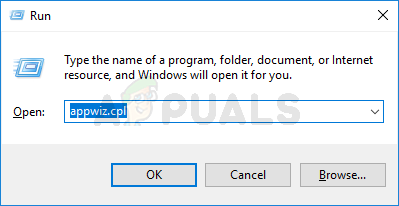
ইনস্টল করা প্রোগ্রাম পৃষ্ঠা খুলতে appwiz.cpl টাইপ করুন এবং এন্টার টিপুন
- আপনি যখন প্রোগ্রামগুলি এবং বৈশিষ্ট্যগুলি মেনুতে থাকবেন তখন ইনস্টল করা প্রোগ্রামগুলির তালিকার মাধ্যমে নীচে স্ক্রোল করুন এবং বিবাদী প্রোগ্রামটি (ওয়েবরুট বা ড্রাগন সেন্টার) সন্ধান করুন।
- আপনি সমস্যাযুক্ত স্যুটটি সনাক্ত করতে পরিচালিত হলে, এটিতে ডান ক্লিক করুন এবং চয়ন করুন আনইনস্টল করুন সদ্য প্রদর্শিত প্রসঙ্গ মেনু থেকে।
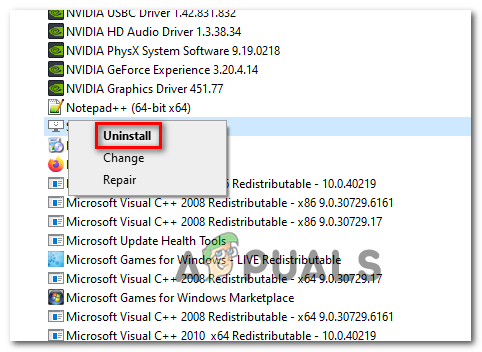
বিরোধী সফ্টওয়্যার আনইনস্টল করা ing
- আনইনস্টলেশন স্ক্রিনের অভ্যন্তরে, প্রক্রিয়াটি সম্পূর্ণ করার জন্য অন-স্ক্রিন প্রম্পটগুলি অনুসরণ করুন, তারপরে আপনার কম্পিউটার পুনরায় চালু করুন।
- আপনার কম্পিউটারটি বুট আপ হওয়ার পরে, আপনার কম্পিউটারটি সাধারণত ব্যবহার করুন এবং দেখুন কিনা 0x135 ত্রুটি কোড এখনও ঘটছে।
যদি সমস্যাটি এখনও স্থির না হয় তবে নীচের পরবর্তী সম্ভাব্য স্থানে নীচে চলে যান।
পদ্ধতি 2: বিসিডির ডেটা পুনর্নির্মাণ
আর একটি সম্ভাব্য অপরাধী যা এই ধরণের আচরণকে ট্রিগার করতে পারে এটি হ'ল সমস্যা বুট কনফিগারেশন ডেটা - আপনি যদি স্টার্টআপ সিকোয়েন্সের সময় বিএসওডোর ক্র্যাশের মুখোমুখি হন তবে এটি আরও বেশি সম্ভবত।
ভাগ্যক্রমে, এই সমস্যাটি সাধারণত সিএমডি কমান্ডের (একটি উন্নত টার্মিনাল থেকে চালিত) সিরিজ দিয়ে বুট কনফিগারেশন ডেটা পুনর্নির্মাণের উপযুক্ত পদক্ষেপ গ্রহণের মাধ্যমে সমাধান করা যেতে পারে।
আপনার উইন্ডোজ কম্পিউটারে বিসিডি ডেটা পুনর্নির্মাণ করতে নীচের নির্দেশাবলী অনুসরণ করুন:
বিঃদ্রঃ: নীচের নির্দেশাবলী ধরে নেওয়া হয় যে আপনি বুটিং ক্রমটি পেরে উঠতে পারবেন না। আপনি যদি সক্ষম হন তবে আপনি একটি উন্নত সিএমডি উইন্ডো থেকে নীচের কমান্ডগুলি চালনা করতে পারেন।
- আপনার কম্পিউটারে একটি সামঞ্জস্যপূর্ণ ইনস্টলেশন মিডিয়া sertোকান এবং উইন্ডোজ ইনস্টলেশন মিডিয়া থেকে বুট করার জন্য আপনার কম্পিউটারটি শুরু করার সাথে সাথে কোনও কী টিপুন।
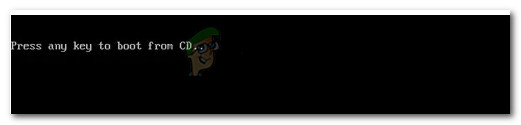
ইনস্টলেশন মিডিয়া থেকে বুট করতে কোনও কী টিপুন
- আপনি প্রথম উইন্ডোতে পৌঁছে একবার ক্লিক করুন আপনার কম্পিউটার মেরামত ।
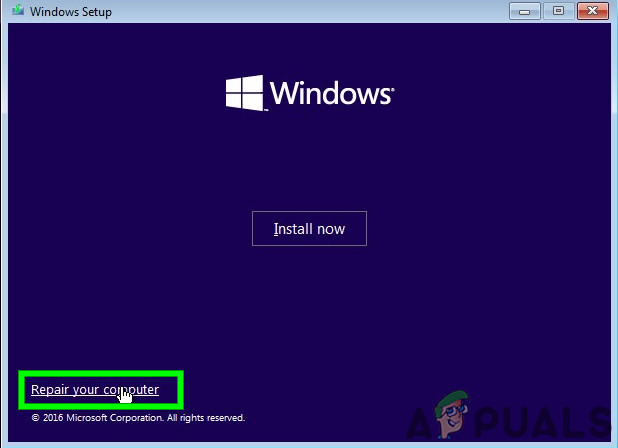
উইন্ডোজ স্ক্রিনে আপনার কম্পিউটারটি মেরামত করতে ক্লিক করুন
বিঃদ্রঃ: আপনার কাছে যদি প্রস্তুত মিডিয়া না থাকে তবে আপনি স্টার্টআপ পদ্ধতির মাঝখানে 2 টি অপ্রত্যাশিত শাটডাউন জোর করে আপনার সিস্টেমটিকে মেরামত মেনুতে নিজেই বুট করতে বাধ্য করতে পারেন।
- শেষ পর্যন্ত আপনি মেরামত (পুনরুদ্ধার) মেনুতে প্রবেশ করার পরে, ক্লিক করুন সমস্যা সমাধান, তারপরে ক্লিক করুন কমান্ড প্রম্পট উপলব্ধ বিকল্পগুলির তালিকা থেকে।
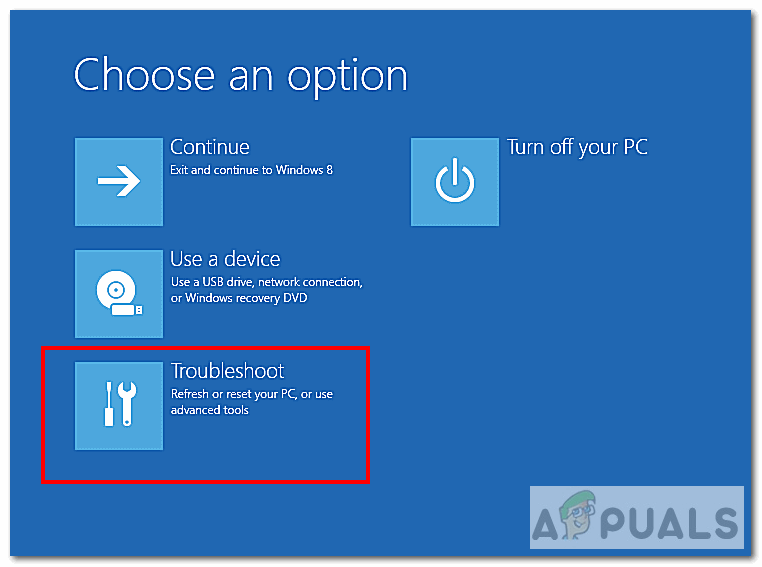
সমস্যা সমাধান
- একবার আপনি যদি একটি এলিভেটেড কমান্ড প্রম্পট সাফল্যের সাথে খুলতে চান তবে নিম্নলিখিত কমান্ডটি টাইপ করুন এবং টিপুন প্রবেশ করান পুনর্নির্মাণ বুট কনফিগারেশন ডেটা :
বুট্রেইক / পুনর্নির্মাণবিসিডি
- অপারেশনটি সমাপ্ত না হওয়া পর্যন্ত অপেক্ষা করুন, তারপরে আপনার সিস্টেমটি স্বাভাবিকভাবে পুনরায় বুট করুন এবং পরবর্তী কম্পিউটার স্টার্টআপে সমস্যাটি স্থির হয়েছে কিনা তা দেখুন।
আপনি যদি এখনও বুট কনফিগারেশন ডেটা সতেজ করার পরেও একই ধরণের বিএসওড নিয়ে কাজ করে থাকেন তবে নীচের পরবর্তী সম্ভাব্য ফিক্সটিতে চলে যান।
পদ্ধতি 3: সিস্টেম পুনরুদ্ধার ব্যবহার করে
যদি সমস্যাটি কেবল সম্প্রতি দেখা শুরু করে, তবে সাম্প্রতিক সফ্টওয়্যার পরিবর্তনের ফলে এই ধরণের অস্থিরতার কারণ শেষ হওয়ার সম্ভাবনা রয়েছে high 0x135 ত্রুটি কোড এবং যেহেতু অপরাধীকে চিহ্নিত করা শক্ত হতে পারে, তাই আপনি সবচেয়ে ভাল কাজটি করতে পারেন আপনার কম্পিউটারকে এমন একটি অবস্থায় ফিরিয়ে আনুন যেখানে এই বিএসওড ঘটেনি।
বেশ কয়েকজন আক্রান্ত ব্যবহারকারী তাদের মেশিনকে স্বাস্থ্যকর অবস্থায় ফিরিয়ে আনার জন্য সিস্টেম রিস্টোর ব্যবহার করে সমস্যাটি সমাধান করতে সক্ষম হয়েছেন। সিস্টেম রিস্টোর একটি অন্তর্নির্মিত ইউটিলিটি যা আপনার উইন্ডোজ 10 কম্পিউটারে ডিফল্টরূপে সক্ষম হয়।
আপনি যদি এই পদ্ধতিটি চেষ্টা করে দেখতে চান তবে 0x135 ত্রুটি কোডের প্রয়োগকে পুনরুদ্ধার করতে একটি পুনরুদ্ধার স্ন্যাপশট ব্যবহার করতে সিস্টেম পুনরুদ্ধার উইজার্ডটি ব্যবহার করতে নীচের নির্দেশগুলি অনুসরণ করুন:
- খোলার ক চালান ডায়ালগ বক্স টিপে উইন্ডোজ কী + আর । পরবর্তী, টাইপ করুন ‘রুরসি’ এবং টিপুন প্রবেশ করান খুলতে সিস্টেম পুনরুদ্ধার উইজার্ড
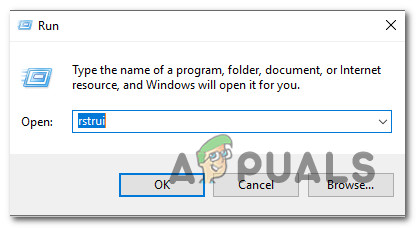
রান বাক্সের মাধ্যমে সিস্টেম পুনরুদ্ধার উইজার্ড খোলা হচ্ছে
- একবার আপনি প্রথম পৌঁছেছেন সিস্টেম পুনরুদ্ধার স্ক্রিন, টিপুন পরবর্তী কনফিগারেশন মেনুতে অগ্রসর।
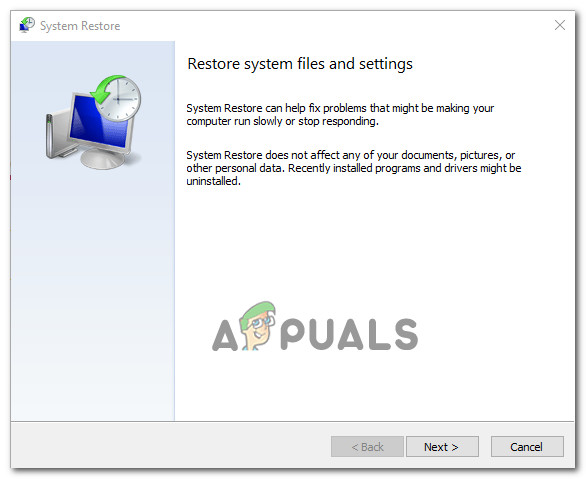
সিস্টেম পুনরুদ্ধারের প্রাথমিক পর্দা পেরিয়ে যাওয়া
- আপনি পরবর্তী স্ক্রিনে উঠলে, সম্পর্কিত বক্সটি চেক করে শুরু করুন পয়েন্ট পুনঃস্থাপন আরো প্রদর্শন. এরপরে, এগিয়ে যান এবং আপনি এই ধরণের বিএসওড অভিজ্ঞতা শুরু করার আগে তারিখের একটি সিস্টেম পুনরুদ্ধার নির্বাচন করুন।
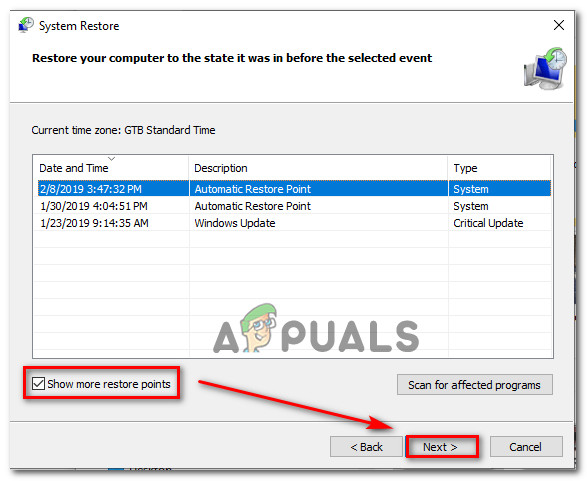
আপনার সিস্টেমকে সময়ের সাথে পূর্ববর্তী বিন্দুতে পুনরুদ্ধার করা
বিঃদ্রঃ: মনে রাখবেন যে একবার আপনি এই পদ্ধতিটি প্রয়োগ করে নিলে, পুনরুদ্ধার স্ন্যাপশট তৈরি হওয়ার পরে আপনার করা প্রতিটি সামান্য পরিবর্তন হারিয়ে যাবে - এর মধ্যে ইনস্টলড অ্যাপস, ব্যবহারকারীর পছন্দসই এবং যে কোনও ডাউনলোড করা ফাইল অন্তর্ভুক্ত রয়েছে। মূলত, আপনার কম্পিউটারটি পুনরুদ্ধার স্ন্যাপশট তৈরি হওয়ার সময় ঠিক সেই স্থানে পুনরুদ্ধার করা হবে।
- ক্লিক করুন সমাপ্ত, তারপর ক্লিক করুন হ্যাঁ পুনরুদ্ধার প্রক্রিয়া শুরু করার জন্য নিশ্চিতকরণ প্রম্পটে। শীঘ্রই যথেষ্ট, আপনার কম্পিউটার পুনরায় চালু হবে এবং পরবর্তী প্রারম্ভের সময় পুরানো কম্পিউটারের অবস্থা কার্যকর করা হবে।
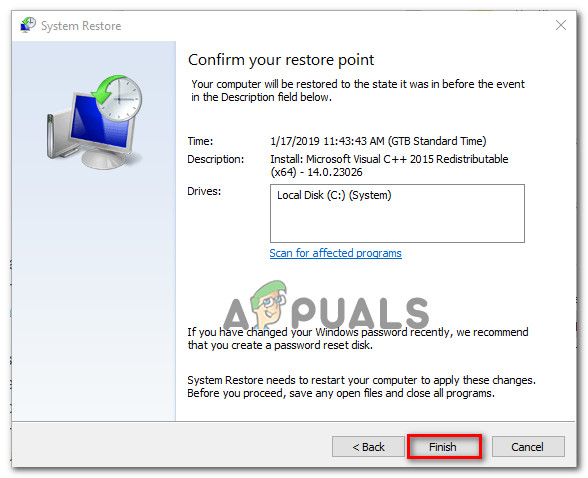
সিস্টেম পুনরুদ্ধার প্রক্রিয়া শুরু হচ্ছে
- আপনার কম্পিউটারটি বুট আপ হয়ে গেলে আপনার কম্পিউটারটি সাধারণত ব্যবহার করুন এবং দেখুন কিনা 0x135 ত্রুটি এখন স্থির করা হয়েছে।
যদি একই সমস্যাটি এখনও ঘটে থাকে তবে নীচে পরবর্তী সম্ভাব্য স্থানে নীচে যান।
পদ্ধতি 4: প্রতিটি উইন্ডোজ উপাদান রিফ্রেশ
যদি উপরের কোনও পদ্ধতিই আপনার পক্ষে কাজ করে না, তবে সম্ভবতঃ কোনও ধরণের অন্তর্নিহিত সিস্টেম ফাইলের দুর্নীতির কারণে আপনি এই সমস্যাটির মুখোমুখি হচ্ছেন যা আপনি প্রচলিতভাবে সমাধান করতে পারবেন না।
যদি এই পরিস্থিতিটি প্রযোজ্য হয়, তবে এই সমস্যার সমাধানের সবচেয়ে কার্যকর উপায় হ'ল আপনার উইন্ডোজ 10 ইনস্টলেশন সম্পর্কিত প্রতিটি ফাইল পুনরায় সেট করা to এটি করার ক্ষেত্রে যখন আপনার কাছে কয়েকটি বিকল্প থাকে:
- পরিষ্কার ইনস্টল - আপনার সামঞ্জস্যপূর্ণ ইনস্টলেশন মিডিয়া প্রয়োজন না হওয়ায় এটি গুচ্ছের বাইরে সবচেয়ে সহজ প্রক্রিয়া। আপনার উইন্ডোজ 10 কম্পিউটারের জিইউআই মেনু থেকে এই প্রক্রিয়াটি সরাসরি শুরু করা যেতে পারে। তবে, একটি বড় অসুবিধা হ'ল আপনি যদি আগে থেকে আপনার ডেটা ব্যাকআপ না করেন তবে আপনি বর্তমানে ওএস ড্রাইভে থাকা কোনও ব্যক্তিগত ডেটা কার্যকরভাবে হারাবেন।
- মেরামত ইনস্টল (স্থান মেরামত) - এটি কেন্দ্রীভূত পদ্ধতির কারণ এটি আপনাকে আপনার ব্যক্তিগত ফাইল, অ্যাপস, গেমস, মিডিয়া এবং এমনকি ব্যবহারকারী পছন্দগুলি স্পর্শ না করে আপনার ওএস ফাইলগুলি রিফ্রেশ করতে দেয়। তবে, এই পদ্ধতিটি শুরু করার জন্য আপনার একটি সামঞ্জস্যপূর্ণ ইনস্টলেশন মিডিয়া প্রয়োজন।